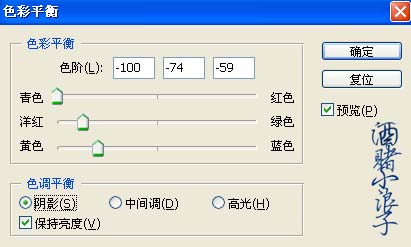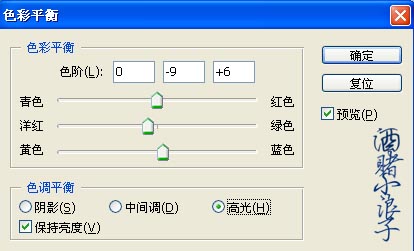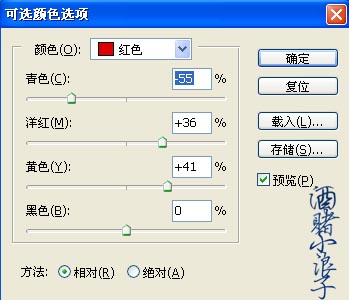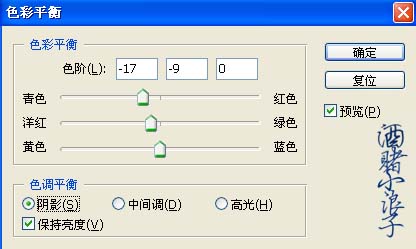gh4699490870
2016-02-02 00:00
下面这个PS快速还原出清晰艳丽的照片教程由图老师小编精心推荐选出,过程简单易学超容易上手,喜欢就要赶紧get起来哦!
本教程介绍颜色偏暗的照片调亮方法,先用色彩平衡及可选颜色把照片的亮丽色彩还原出来,然后再通过图层叠加适当加大色彩的对比和亮度,把图片调亮和调清晰!
原图

(本文来源于图老师网站,更多请访问https://m.tulaoshi.com/psxpcl/)
最终效果

1打开原图按Ctrl + J复制图层 调整色阶数值自定。
2 按Ctrl + B调色彩平衡,参数设置如图1-3,效果如图4
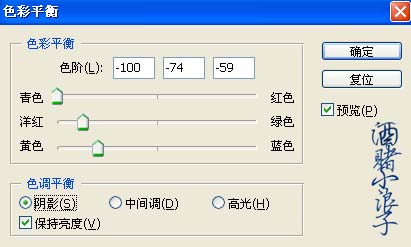
图1

图2
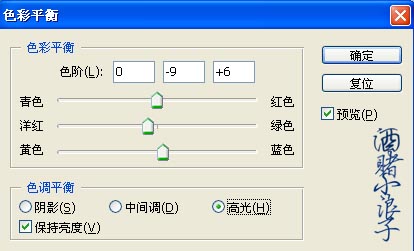
图3

图4 3.创建调整图层选择可选颜色,参数设置如图5-8,效果如图9
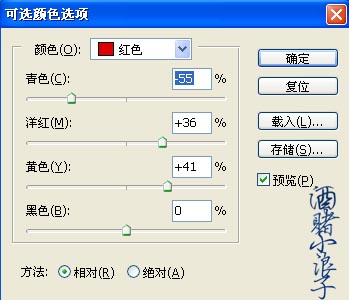
图5

图6

图7

图8

(本文来源于图老师网站,更多请访问https://m.tulaoshi.com/psxpcl/)
图9 4.复制可选颜色调整图层,调出参数设置把刚才的“相对”都调成“绝对”然后把图层混合模式改为“滤色”,不透明度改为:50%,效果如图10

图10
5再创建调整图层选择色彩平衡参数设置如图11,效果如图12
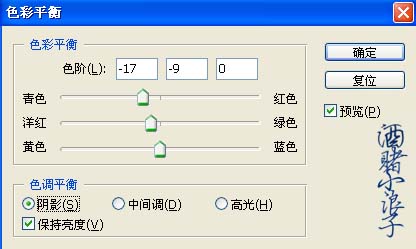
图11

图12
6.新建一个图层按Ctrl + Shift + Alt + E盖印图层,再适当的磨一下皮完成最终效果。

图13